苹果手机怎么卸载软件
手机以其简洁流畅的操作系统和丰富的应用生态深受用户喜爱,但在使用过程中,随着软件数量的不断增加,手机存储空间可能会逐渐紧张,了解如何正确卸载不再需要的软件就显得尤为重要,下面将详细介绍几种在苹果手机上卸载软件的方法,帮助大家轻松管理手机存储空间。
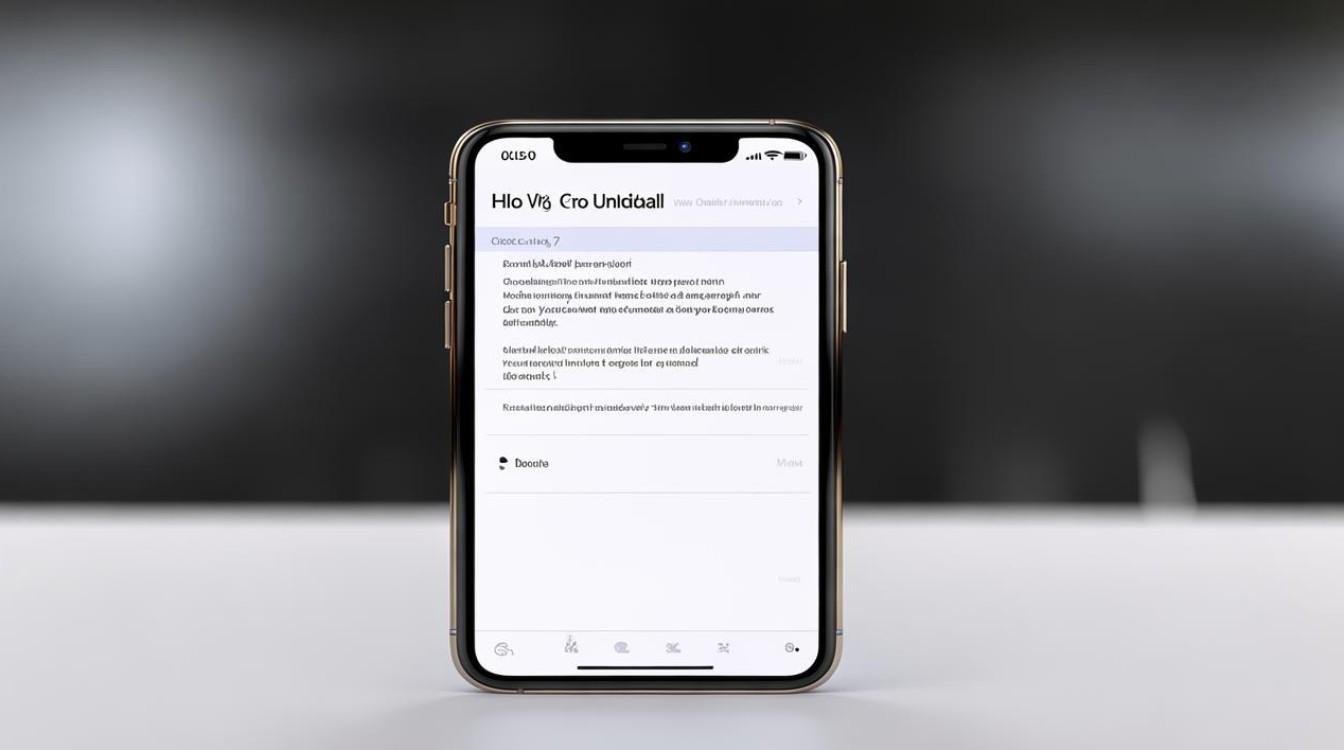
主屏幕长按卸载
这是最直观、最快捷的卸载方式,适合快速卸载不需要的应用。
- 找到应用图标:在主屏幕上找到你想要卸载的软件图标,常用的应用会放在主屏幕的显眼位置,方便用户快速找到。
- 长按图标:长按该图标,你会发现图标开始晃动,并且左上角会出现一个“X”按钮,这是系统提示你可以卸载这个应用的信号。
- 点击“X”按钮并确认:点击“X”按钮后,系统会弹出一个确认框,询问你是否确定要删除这个应用,再次点击“删除”按钮,即可完成卸载,这种方式简单直接,无需进入复杂的设置菜单,非常适合快速操作。
通过“设置”卸载
如果你想要更细致地管理手机中的应用,或者想要查看每个应用占用的存储空间,那么通过“设置”卸载是一个不错的选择。
- 打开“设置”应用:在手机的主屏幕上找到并点击“设置”应用图标。
- 选择“通用”选项:在设置菜单中,找到并点击“通用”选项,这是手机设置中的一个重要部分,包含了很多与手机使用和管理相关的选项。
- 点击“iPhone储存空间”:在通用选项中,找到并点击“iPhone储存空间”,这里列出了手机上所有应用及其占用的存储空间,让你一目了然。
- 找到并卸载应用:在应用列表中,找到你想要卸载的应用,点击进入其详情页面,点击“删除应用”按钮,并确认后即可完成卸载,这种方式不仅可以帮助你更清楚地了解每个应用占用的存储空间,还能让你在卸载前做出更合理的决策。
利用“App资源库”卸载
对于iOS 14及以上系统的用户来说,App资源库是一个非常便捷且高效的新功能,它可以帮助你快速找到并卸载不需要的应用。
- 进入“App资源库”:在手机的主屏幕上向左滑动,直到进入App资源库,这里列出了手机上所有已安装的应用,按照类别进行了分类,方便你快速查找。
- 找到并长按应用图标:在App资源库中,找到你想要卸载的App,长按其图标,你会发现,图标开始抖动,并且左上角会出现一个“X”按钮。
- 点击“X”按钮并确认:点击“X”按钮后,再点击“删除”即可,这种方式非常适合那些想要快速卸载多个应用的用户,因为你可以在一个页面内浏览并卸载多个应用。
通过App Store卸载
除了上述几种方式外,你还可以通过App Store来卸载应用,不过需要注意的是,这种方式可能并不适用于所有版本和地区的App Store。
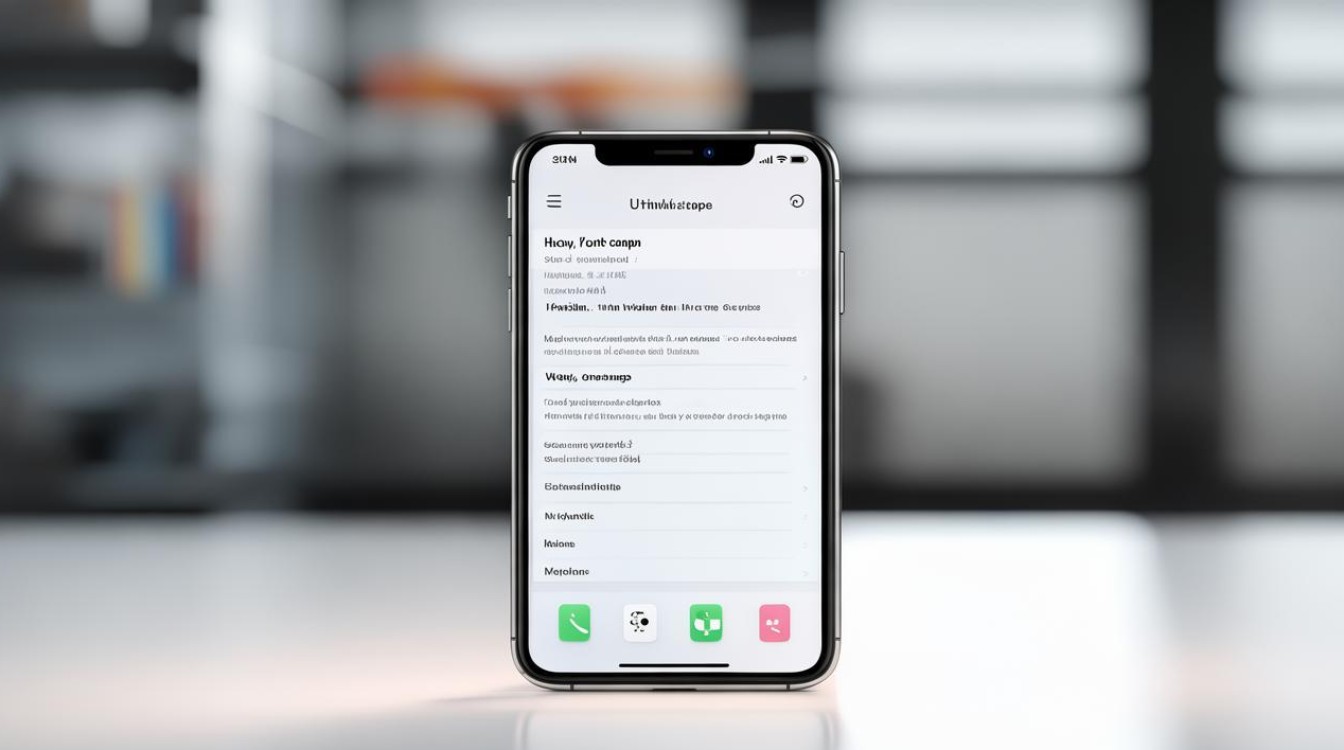
- 打开“App Store”应用:在手机的主屏幕上找到并点击“App Store”应用图标。
- 点击底部的“账户”选项:在App Store中,点击底部的“账户”选项(在某些版本中可能是“更新”选项),这里列出了你的账户信息和已购买的应用。
- 找到并长按应用图标:在账户页面或更新列表中,找到你想要卸载的应用,长按其图标,你会发现,系统会弹出一个选项菜单。
- 选择“卸载应用”并确认:在选项菜单中,选择“卸载应用”选项,并确认后即可完成卸载,这种方式虽然相对不太常用,但在某些情况下可能会非常方便,比如当你想要卸载多个通过App Store下载的应用时。
通过iTunes或Finder卸载(适用于连接电脑的情况)
如果你经常将手机连接到电脑上进行同步和管理,那么通过iTunes或Finder卸载应用也是一个不错的选择。
- 连接手机到电脑:使用数据线将苹果手机连接到电脑上,并确保iTunes或Finder(macOS Catalina及以上版本)已经打开。
- 点击设备图标:在iTunes或Finder的侧边栏中,点击设备图标,这里列出了与你的手机相关的所有信息和选项。
- 找到并点击“应用程序”或类似选项:在设备页面中,找到并点击“应用程序”或类似选项,这里列出了手机上所有已安装的应用。
- 选择并卸载不需要的应用:在应用程序列表中,选择你想要卸载的应用,并点击卸载按钮,确认后即可完成卸载,这种方式非常适合那些喜欢在电脑上管理手机应用的用户,尤其是当你想要批量卸载多个应用时。
相关问答FAQs
问:为什么有些软件在桌面上长按后没有出现“X”按钮?
答:这可能是因为软件正在运行中或者存在某些限制,你可以尝试先关闭该软件的后台运行,或者检查手机是否设置了访问限制,导致无法删除该应用,如果问题仍然存在,可以尝试重启手机后再进行删除操作。
问:通过“设置”卸载应用时,为什么要选择“删除应用”而不是“卸载应用”?
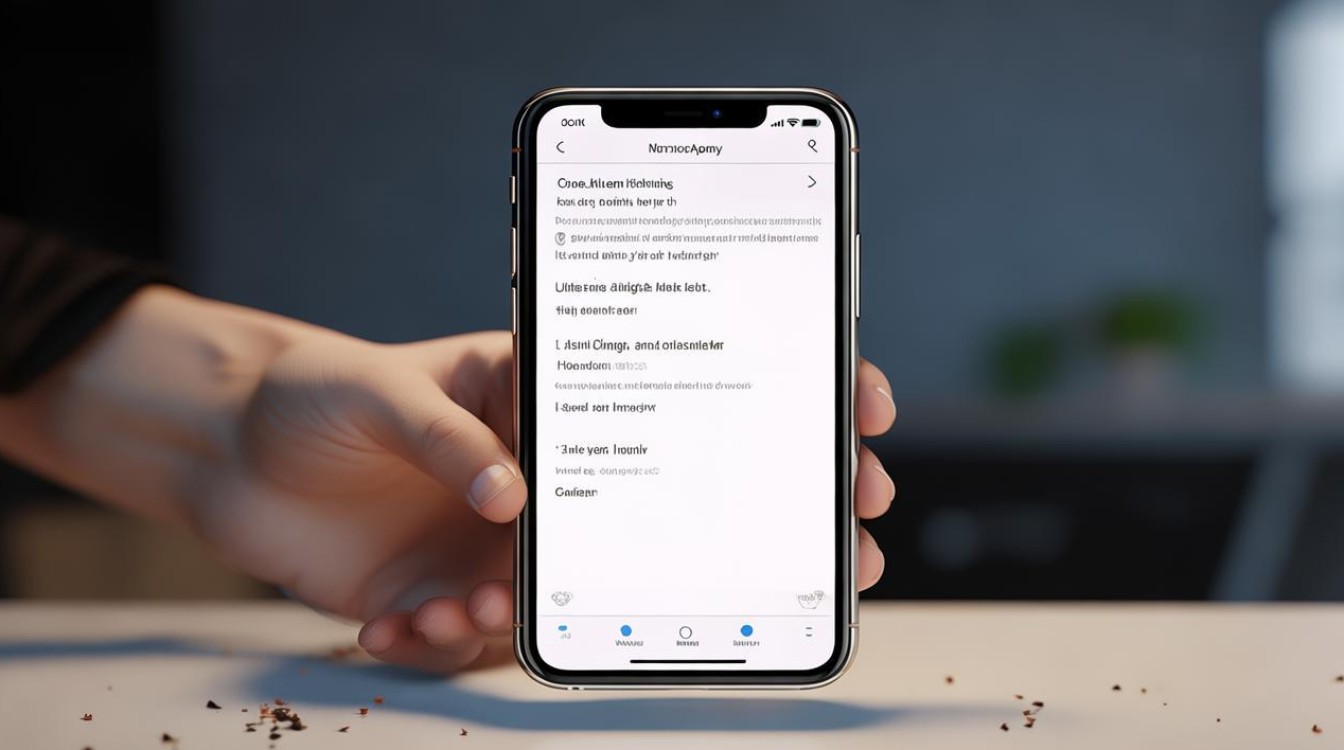
答:“删除应用”会彻底删除应用及其所有相关数据和文稿,而“卸载应用”则只会删除应用本身,保留其数据和文稿,如果你想要彻底清理手机空间,并且不再需要该应用的任何数据,应该选择“
版权声明:本文由环云手机汇 - 聚焦全球新机与行业动态!发布,如需转载请注明出处。



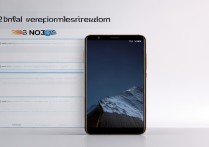








 冀ICP备2021017634号-5
冀ICP备2021017634号-5
 冀公网安备13062802000102号
冀公网安备13062802000102号